Hoe u in 2025 met Olymptrade kunt beginnen: een stapsgewijze handleiding voor beginners

Hoe registreer ik me bij Olymptrade
Hoe u zich kunt registreren met een e-mailadres
1. U kunt zich aanmelden voor een account op het platform door op de knop " Registratie " in de rechterbovenhoek te klikken. 
2. Om u aan te melden, moet u alle benodigde informatie invullen en op de knop " Registreren " klikken
- Voer een geldig e- mailadres in.
- Maak een sterk wachtwoord .
- Kies de valuta van de rekening: (EUR of USD)
- U moet ook akkoord gaan met de serviceovereenkomst en bevestigen dat u de wettelijke leeftijd heeft (ouder dan 18).

Gefeliciteerd! U bent succesvol geregistreerd. Ten eerste helpen we u bij het zetten van uw eerste stappen op ons online handelsplatform, klik op "Start Training" om snel Olymptrade te bekijken. Als u weet hoe u Olymptrade moet gebruiken, klikt u op "X" in de rechterbovenhoek.

Nu kunt u beginnen met handelen, u heeft $ 10.000 op een demo-account. Een demo-account is een hulpmiddel waarmee u vertrouwd raakt met het platform, uw handelsvaardigheden kunt oefenen op verschillende activa en nieuwe mechanismen kunt uitproberen op een realtime grafiek zonder risico's.

U kunt ook handelen op een echt account nadat u geld hebt gestort door te klikken op het live-account dat u wilt opwaarderen (in het menu "Accounts"),


kies de optie "Storten" en kies vervolgens het bedrag en de betaalmethode.

Om te beginnen met live handelen moet u een investering doen op uw account (het minimale stortingsbedrag is 10 USD/EUR).
Hoe u een storting doet op Olymptrade

Ten slotte opent u uw e-mail, Olymptrade stuurt u een bevestigingsmail. Klik op de knop "Bevestig e-mail" in die mail om uw account te activeren. Zo rondt u de registratie en activering van uw account af.

Hoe registreer ik me met een Facebook-account?
U hebt ook de mogelijkheid om uw account te openen via een Facebook-account en u kunt dat doen in slechts een paar eenvoudige stappen: 1. Klik op de Facebook- knop

2. Het Facebook-inlogvenster wordt geopend, waar u uw e-mailadres moet invoeren dat u hebt gebruikt om u te registreren bij Facebook
3. Voer het wachtwoord van uw Facebook-account
in 4. Klik op "Inloggen"

Zodra u op de knop "Inloggen" hebt geklikt, vraagt Olymptrade om toegang tot: Uw naam, profielfoto en e-mailadres. Klik op Doorgaan...

Daarna wordt u automatisch doorgestuurd naar het Olymptrade-platform.
Hoe registreer ik me met een Google-account?
1. Om u aan te melden met een Google-account, klikt u op de overeenkomstige knop in het registratieformulier. 
2. Voer in het nieuw geopende venster uw telefoonnummer of e-mailadres in en klik op "Volgende".

3. Voer vervolgens het wachtwoord voor uw Google-account in en klik op "Volgende".

Volg daarna de instructies die door de service naar uw e-mailadres zijn verzonden.
Hoe registreer ik me met een Apple ID?
1. Om u aan te melden met een Apple ID, klikt u op de overeenkomstige knop in het registratieformulier.
2. Voer in het nieuw geopende venster uw Apple ID in en klik op "Volgende".

3. Voer vervolgens het wachtwoord voor uw Apple ID in en klik op "Volgende".

Volg daarna de instructies die door de service zijn verzonden en u kunt beginnen met handelen met Olymptrade
Registreer op de Olymptrade iOS-app
Als u een iOS mobiel apparaat heeft, moet u de officiële Olymptrade mobiele app downloaden van de App Store of hier . Zoek gewoon naar de app "Olymptrade - Online Trading" en download deze op uw iPhone of iPad. De mobiele versie van het handelsplatform is exact hetzelfde als de webversie ervan. Bijgevolg zullen er geen problemen zijn met handelen en het overmaken van fondsen. Bovendien wordt de Olymptrade trading app voor iOS beschouwd als de beste app voor online handelen. Daarom heeft het een hoge beoordeling in de winkel.

Nu kunt u zich aanmelden via e-mail.

Registratie voor het iOS mobiele platform is ook voor u beschikbaar.
- Voer een geldig e- mailadres in.
- Maak een sterk wachtwoord .
- Kies de valuta van de rekening (EUR of USD)
- U moet ook akkoord gaan met de serviceovereenkomst en bevestigen dat u de wettelijke leeftijd heeft (ouder dan 18).
- Klik op de knop "Registreren".

Gefeliciteerd! U bent succesvol geregistreerd. U heeft nu $ 10.000 op uw demo-account.

In het geval van sociale registratie klikt u op "Apple" of "Facebook" of "Google".

Registreer op de Olymptrade Android-app
Als u een Android mobiel apparaat heeft, moet u de officiële Olymptrade mobiele app downloaden van Google Play of hier . Zoek gewoon naar de app "Olymptrade - App For Trading" en download deze op uw apparaat. De mobiele versie van het handelsplatform is exact hetzelfde als de webversie ervan. Bijgevolg zullen er geen problemen zijn met handelen en het overmaken van fondsen. Bovendien wordt de Olymptrade handelsapp voor Android beschouwd als de beste app voor online handelen. Daarom heeft het een hoge beoordeling in de winkel.

Nu kunt u zich via e-mail aanmelden.

Registratie voor het Android mobiele platform is ook voor u beschikbaar.
- Voer een geldig e- mailadres in.
- Maak een sterk wachtwoord .
- Kies de valuta van de rekening (EUR of USD)
- U moet ook akkoord gaan met de serviceovereenkomst en bevestigen dat u de wettelijke leeftijd heeft (ouder dan 18).
- Klik op de knop "Aanmelden".
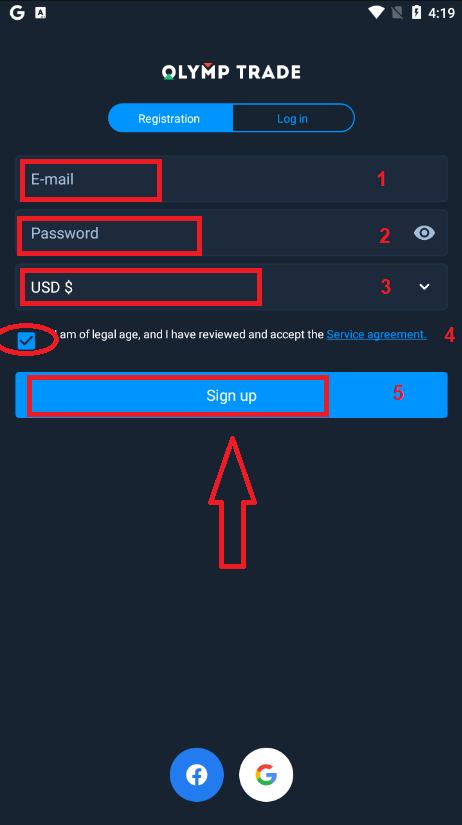
Gefeliciteerd! U bent succesvol geregistreerd. U heeft nu $ 10.000 op uw demo-account.

Klik in het geval van sociale registratie op "Facebook" of "Google".

Registreer een Olymptrade-account op de mobiele webversie
Als u wilt handelen op de mobiele webversie van het Olymptrade-handelsplatform, kunt u dat eenvoudig doen. Open eerst uw browser op uw mobiele apparaat. Zoek daarna naar " olymptrade.com " en bezoek de officiële website van de broker.Klik op de knop "Registratie" in de rechterbovenhoek.

Bij deze stap voeren we nog steeds de gegevens in: e-mail, wachtwoord, vink "Serviceovereenkomst" aan en klik op de knop "Registreren".

Hier bent u! Nu kunt u handelen vanaf de mobiele webversie van het platform. De mobiele webversie van het handelsplatform is precies hetzelfde als een normale webversie ervan. Bijgevolg zullen er geen problemen zijn met handelen en het overmaken van fondsen.
U hebt $ 10.000 op een demo-account.

Klik in het geval van sociale registratie op "Apple" of "Facebook" of "Google".

Hoe u een account verifieert in Olymptrade
Wat is verplichte verificatie?
Verificatie wordt verplicht wanneer u een automatisch verificatieverzoek van ons systeem ontvangt. Het kan op elk moment na registratie worden aangevraagd. Het proces is een standaardprocedure onder de meeste betrouwbare brokers en wordt gedicteerd door wettelijke vereisten. Het doel van het verificatieproces is om de veiligheid van uw account en transacties te waarborgen en te voldoen aan de vereisten voor het bestrijden van witwassen en Know Your Customer.
Houd er rekening mee dat u vanaf de datum van het verificatieverzoek 14 dagen de tijd hebt om het proces te voltooien.
Om uw account te verifiëren, moet u een identiteitsbewijs (POI), een 3D-selfie, een adresbewijs (POA) en een betalingsbewijs (POP) uploaden. We kunnen uw verificatieproces pas starten nadat u ons alle documenten hebt verstrekt.
Hoe voltooi ik de verplichte verificatie?
Om uw account te verifiëren, moet u een identiteitsbewijs (POI), een 3D-selfie, een adresbewijs (POA) en een betalingsbewijs uploaden. We kunnen uw verificatieproces pas starten nadat u ons alle documenten hebt verstrekt. Houd er rekening mee dat u vanaf de datum van het verificatieverzoek 14 dagen de tijd hebt om het proces te voltooien.
Meld u aan bij uw Olymptrade-account, ga naar het gedeelte Verificatie en volg verschillende eenvoudige stappen van het verificatieproces.

Stap 1. Identiteitsbewijs
Uw POI moet een officieel document zijn met uw volledige naam, geboortedatum en een duidelijke foto. Een kleurenscan of foto van uw paspoort of ID is het gewenste identiteitsbewijs, maar u kunt ook een rijbewijs gebruiken. 
– Controleer bij het uploaden van de documenten of alle informatie zichtbaar, scherp en in kleur is.
– De foto of scan mag niet langer dan 2 weken geleden zijn genomen.
– Screenshots van de documenten worden niet geaccepteerd.
– U kunt indien nodig meer dan één document aanleveren. Controleer of aan alle vereisten voor de kwaliteit en informatie van de documenten is voldaan.
Geldig :

Ongeldig : We accepteren geen collages, screenshots of bewerkte foto's

Stap 2. 3D-selfie
Je hebt je camera nodig om een 3D-selfie in kleur te maken. Je ziet de gedetailleerde instructies op het platform. 
Als je om welke reden dan ook geen toegang hebt tot de camera op je computer, kun je jezelf een sms sturen en het proces op je telefoon voltooien. Je kunt je account ook verifiëren via de Olymptrade-app.
Stap 3. Bewijs van adres
Uw POA-document moet uw volledige naam, adres en uitgiftedatum bevatten, die niet ouder mogen zijn dan 3 maanden. 
U kunt een van de volgende documenten gebruiken om uw adres te verifiëren:
– Bankafschrift (als uw adres erop staat)
– Creditcardafschrift
– Rekening voor elektriciteit, water of gas
– Telefoonrekening
– Internetrekening
– Brief van uw lokale gemeente
– Belastingbrief of -rekening
Houd er rekening mee dat rekeningen van mobiele telefoons, medische rekeningen, aankoopfacturen en verzekeringsafschriften niet worden geaccepteerd.

Stap 4. Bewijs van betaling
Als u geld stort via een bankpas, moet uw document de voorkant van uw kaart bevatten met uw volledige naam, de eerste 6 en laatste 4 cijfers en de vervaldatum. De overige nummers van de kaart mogen niet zichtbaar zijn in het document. 
Als u geld stort via een elektronische portemonnee, moet u een document verstrekken met het nummer of e-mailadres van de portemonnee, de volledige naam van de rekeninghouder en de transactiegegevens zoals de datum en het bedrag.

Controleer voordat u de documenten uploadt of uw e-wallet door die organisatie is geverifieerd.
Als u geld stort via een bankoverschrijving, moet het volgende zichtbaar zijn: bankrekeningnummer, voor- en achternaam van de rekeninghouder en de transactiegegevens zoals de datum en het bedrag.


– Als de naam van de eigenaar, het bankrekeningnummer, het e-walletnummer of e-mailadres en de transactie naar het platform niet op dezelfde afbeelding te zien zijn, verstrek dan twee screenshots:
de eerste met de naam van de eigenaar en het e-wallet- of bankrekeningnummer.
De tweede met een e-wallet- of bankrekeningnummer en de transactie naar het platform.
– Wij accepteren graag een scan of een foto van de hierboven genoemde documenten.
– Zorg ervoor dat alle documenten zichtbaar zijn, met de randen ongesneden en scherp. Foto's of scans moeten in kleur zijn.
Wanneer is de verplichte verificatie gereed?
Zodra uw documenten zijn geüpload, duurt de verificatie doorgaans 24 uur of minder. In zeldzame gevallen kan het proces echter tot 5 werkdagen duren. U ontvangt een e-mail- of sms-melding over uw verificatiestatus. U kunt de huidige status van uw verificatie ook in uw profiel volgen.
Als er aanvullende documenten nodig zijn, sturen we u zo snel mogelijk een e-mail.
Alle relevante updates over uw verificatieproces vindt u in het gedeelte Accountverificatie van uw profiel.
Zo komt u er:
1. Ga naar het platform.
2. Klik op het profielpictogram.
3. Klik onderaan de pagina op Profielinstellingen.
4. Klik op Accountverificatie.
5. U ziet bijgewerkte informatie over uw verificatiestatus.
Hoe geld storten bij Olymptrade
Welke betaalmethoden kan ik gebruiken?
Er is een unieke lijst met betaalmethoden beschikbaar voor elk land. Ze kunnen worden gegroepeerd in:
- Bankpassen.
- Digitale portemonnees (Neteller, Skrill, enz.).
- Het genereren van betalingsfacturen bij banken of speciale kiosken.
- Lokale banken (bankoverschrijvingen).
- Cryptovaluta.
U kunt bijvoorbeeld uw geld storten en opnemen bij Olymptrade in India met Visa/Mastercard bankkaarten of door een virtuele kaart te creëren in het AstroPay systeem, en door e-wallets te gebruiken zoals Neteller, Skrill, WebMoney, GlobePay. Bitcoin transacties zijn ook goed om te gaan.
Hoe maak ik een storting?
Storten met behulp van Desktop
Klik op de knop "Betalingen". 
Ga naar de pagina Storten.

Selecteer een betaalmethode en voer het bedrag van uw storting in. Het minimale stortingsbedrag is slechts $ 10 / € 10. Het kan echter per land verschillen.

Enkele betalingsopties in de lijst.

Het systeem kan u een stortingsbonus bieden, profiteer van de bonus om de storting te verhogen.

Als u opwaardeert met een bankpas, kunt u uw kaartgegevens opslaan om in de toekomst stortingen met één klik te doen.

Klik op de blauwe knop "Betalen...".
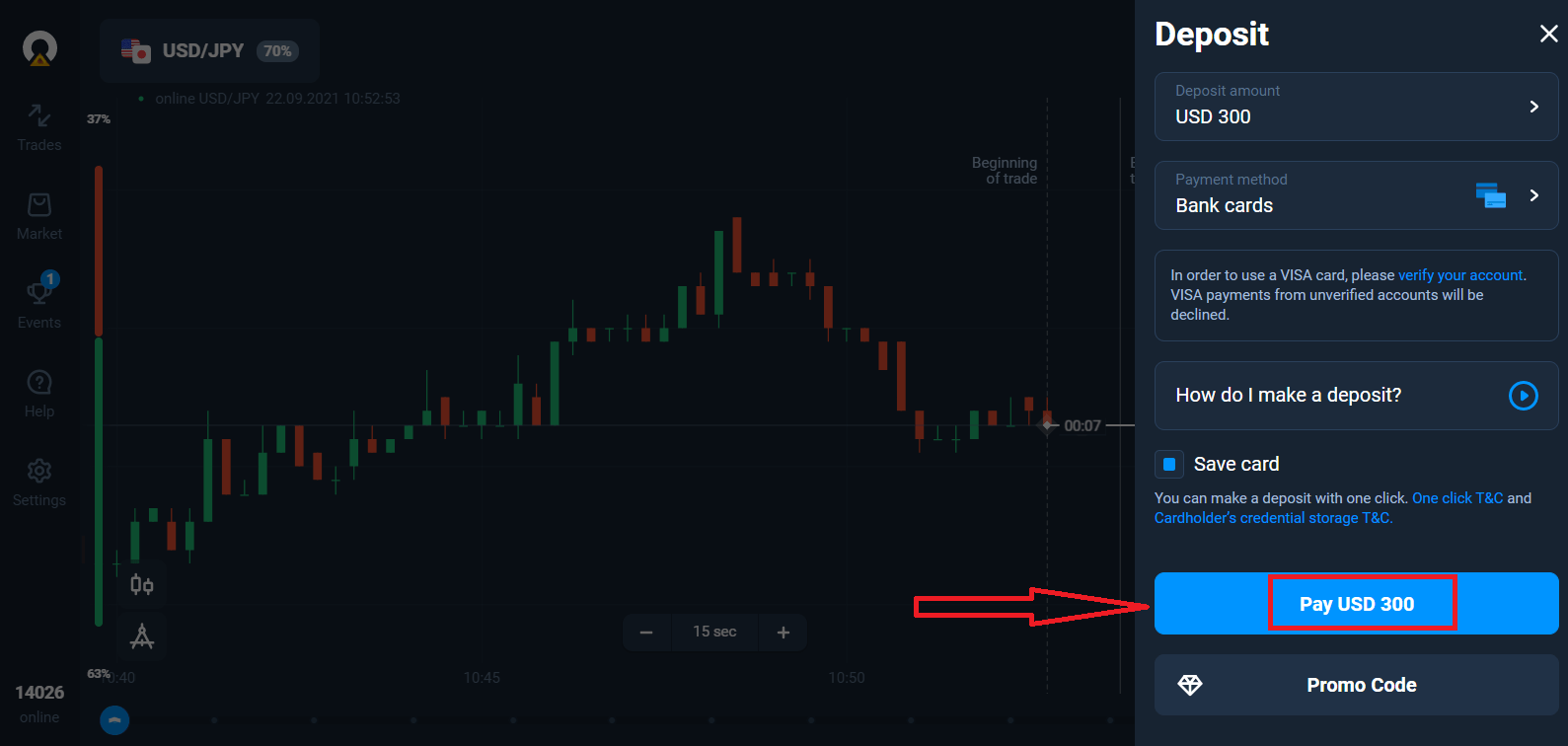
Voer de kaartgegevens in en klik op "Betalen".

Nu kunt u handelen op een echte rekening.

Storten met mobiel apparaat
Klik op de knop "Storten". 
Selecteer een betaalmethode en voer het bedrag van uw storting in. Het minimale stortingsbedrag is slechts $ 10 / € 10. Het kan echter per land verschillen.

Enkele betaalmethoden in de lijst.

Het systeem kan u een stortingsbonus bieden, profiteer van de bonus om de storting te verhogen.

Als u opwaardeert met een bankpas, kunt u uw kaartgegevens opslaan om in de toekomst stortingen met één klik te doen.

Klik op "Betalen...".

Voer de kaartgegevens in en klik op de groene knop "Betalen".

Nu kunt u handelen op een echte rekening.

Wanneer worden de gelden bijgeschreven?
De fondsen worden meestal snel op handelsrekeningen bijgeschreven, maar soms kan het 2 tot 5 werkdagen duren (afhankelijk van uw betalingsaanbieder). Als het geld niet direct op uw rekening is bijgeschreven nadat u een storting hebt gedaan, wacht dan 1 uur. Als er na 1 uur nog steeds geen geld is, wacht dan en controleer opnieuw.
Hoe te handelen bij Olymptrade
Wat zijn "Fixed Time Trades"?
Fixed Time Trades (Fixed Time, FTT) is een van de handelsmodi die beschikbaar zijn op het Olymptrade-platform. In deze modus voert u transacties uit voor een beperkte periode en ontvangt u een vast rendement voor een correcte voorspelling over de bewegingen in valuta-, aandelen- en andere activaprijzen. Handelen in de Fixed Time-modus is de gemakkelijkste manier om geld te verdienen aan veranderingen in de waarde van financiële instrumenten. Om echter positieve resultaten te behalen, moet u een trainingscursus volgen en oefenen met een gratis demo-account dat beschikbaar is op Olymptrade.
Hoe kan ik handelen?
1. Kies activa voor handel
- U kunt door de lijst met assets scrollen. De assets die voor u beschikbaar zijn, zijn wit gekleurd. Klik op de asset om ermee te handelen.
- Het percentage naast het activum bepaalt de winstgevendheid. Hoe hoger het percentage, hoe hoger uw winst in geval van succes.
Alle transacties sluiten met de winstgevendheid die werd aangegeven toen ze werden geopend.

2. Kies een vervaldatum
De vervaldatum is de tijd waarna de transactie als voltooid (gesloten) wordt beschouwd en het resultaat automatisch wordt opgeteld.
Bij het sluiten van een transactie met Vaste tijd bepaalt u onafhankelijk de uitvoeringstijd van de transactie.

3. Stel het bedrag in dat u gaat investeren.
Het minimale investeringsbedrag is $ 1 / € 1.
Voor een handelaar met een Starter-status is het maximale handelsbedrag $ 3.000 / € 3.000. Voor een handelaar met een Advanced-status is het maximale handelsbedrag $ 4.000 / € 4.000. Voor een handelaar met een Expert-status is het maximale handelsbedrag $ 5.000 / € 5.000.
Wij raden u aan om te beginnen met kleine transacties om de markt te testen en vertrouwd te raken.

4. Analyseer de prijsbeweging op de grafiek en maak uw prognose.
Kies de opties Omhoog (groen) of Omlaag (rood), afhankelijk van uw prognose. Als u denkt dat de prijs van het activum tegen het einde van de geselecteerde periode zal stijgen, drukt u op de groene knop. Als u van plan bent om te profiteren van een daling van de koers, drukt u op de rode knop.

5. Wacht tot de transactie is gesloten om te zien of uw prognose correct was. Als dat zo was, wordt het bedrag van uw investering plus de winst van het activum toegevoegd aan uw saldo. Als uw prognose onjuist was, wordt de investering niet geretourneerd.
U kunt de voortgang van uw order volgen in The Trades

Bestellingen in behandeling
Met het pending trade-mechanisme kunt u trades uitstellen of traden wanneer een asset een bepaalde prijs bereikt. Dit is uw order om een optie te kopen (verkopen) wanneer de door u opgegeven parameters worden gehaald.Een pending order kan alleen worden geplaatst voor een "klassiek" type optie. Let op dat het rendement van toepassing is zodra de trade wordt geopend. Dat wil zeggen dat uw trade wordt uitgevoerd op basis van het werkelijke rendement, niet op basis van het percentage winst toen de aanvraag werd gemaakt.
Een pending order plaatsen op basis van een assetprijs
Selecteer de asset, de vervaldatum en het handelsbedrag. Bepaal de notering waarop uw trade moet worden geopend.

Maak een prognose OMHOOG of OMLAAG. Als de prijs van de asset die u hebt geselecteerd omhoog (omlaag) gaat naar het opgegeven niveau of erdoorheen gaat, wordt uw order een trade.

Let op dat als de assetprijs het door u ingestelde niveau passeert, de trade wordt geopend op de werkelijke notering. Bijvoorbeeld, de assetprijs is 1,0000. U wilt een trade openen op 1,0001 en een verzoek maken, maar de volgende quote komt binnen op 1,0002. De trade wordt geopend op de werkelijke 1,0002.

Een lopende order plaatsen voor een opgegeven tijd
Selecteer het activum, de vervaldatum en het handelsbedrag. Stel het tijdstip in waarop uw trade moet openen. Maak een prognose OMHOOG of OMLAAG. De trade wordt geopend op het moment dat u in uw order hebt aangegeven.

Levensduur van de order
Elke orderaanvraag die u indient, is geldig voor één handelssessie en verloopt na 7 dagen. U kunt uw aanvraag op elk moment annuleren voordat de order wordt geopend, zonder het geld te verliezen dat u van plan was uit te geven aan die trade.
Automatische annulering van de order
Een lopende orderaanvraag kan niet worden uitgevoerd als:
– de opgegeven parameters niet zijn bereikt vóór 21:00 uur UTC;
– de opgegeven vervaldatum groter is dan de resterende tijd tot het einde van de handelssessie;
– er onvoldoende geld op uw account staat;
– Er waren al 20 trades geopend toen het doel werd bereikt (het aantal is geldig voor het Starter-gebruikersprofiel; voor Advanced is het 50 en voor Expert - 100).
Als op het moment van expiratie uw prognose correct blijkt te zijn, maakt u een winst tot 92%. Anders maakt u een verlies.
Hoe kun je succesvol handelen?
Om de toekomstige marktwaarde van activa te voorspellen en er geld mee te verdienen, gebruiken handelaren verschillende strategieën. Een van de mogelijke strategieën is om met nieuws te werken. In de regel wordt het gekozen door beginners.
Gevorderde handelaren houden rekening met veel factoren, gebruiken indicatoren, weten hoe ze trends kunnen voorspellen.
Echter, zelfs professionals hebben verliezende transacties. Angst, onzekerheid, gebrek aan geduld of de wens om meer te verdienen, brengen zelfs ervaren handelaren verliezen. Eenvoudige regels van risicomanagement helpen om emoties onder controle te houden.
Technische en fundamentele analyse voor handelsstrategieën
Er zijn veel handelsstrategieën, maar ze kunnen worden onderverdeeld in twee typen, die verschillen in de benadering van het voorspellen van de prijs van het activum. Het kan technische of fundamentele analyse zijn. In het geval van strategieën op basis van technische analyse identificeert de handelaar marktpatronen. Hiervoor worden grafische constructies, figuren en indicatoren van technische analyse, evenals candlestickpatronen gebruikt. Dergelijke strategieën impliceren doorgaans strikte regels voor het openen en sluiten van transacties, waarbij limieten worden gesteld aan verlies en winst (stop loss- en take profit-orders).
In tegenstelling tot technische analyse wordt fundamentele analyse "handmatig" uitgevoerd. De handelaar ontwikkelt zijn eigen regels en criteria voor de selectie van transacties en neemt een beslissing op basis van de analyse van marktmechanismen, de wisselkoers van nationale valuta's, economisch nieuws, omzetgroei en winstgevendheid van een activum. Deze analysemethode wordt gebruikt door meer ervaren spelers.
Waarom u een handelsstrategie nodig hebt
Handelen op financiële markten zonder strategie is een blind spel: vandaag is geluk, morgen niet. De meeste handelaren die geen specifiek actieplan hebben, stoppen met handelen na een paar mislukte transacties — ze begrijpen gewoon niet hoe ze winst kunnen maken. Zonder een systeem met duidelijke regels voor het in- en uitstappen van een transactie, kan een handelaar gemakkelijk een irrationele beslissing nemen. Marktnieuws, tips, vrienden en experts, zelfs de maanfase — ja, er zijn onderzoeken die de positie van de maan ten opzichte van de aarde koppelen aan de bewegingscycli van activa — kunnen ervoor zorgen dat de handelaar fouten maakt of te veel transacties start.
Voordelen van het werken met handelsstrategieën

De strategie verwijdert emoties uit de handel, bijvoorbeeld hebzucht, waardoor handelaren te veel geld beginnen uit te geven of meer posities openen dan normaal. Veranderingen in de markt kunnen paniek veroorzaken en in dit geval moet de handelaar een actieplan klaar hebben.
Bovendien helpt het gebruik van de strategie om hun prestaties te meten en te verbeteren. Als de handel chaotisch is, bestaat het risico dat dezelfde fouten worden gemaakt. Daarom is het belangrijk om de statistieken van het handelsplan te verzamelen en te analyseren om het te verbeteren en de winst te vergroten.
Het is vermeldenswaard dat u niet volledig op handelsstrategieën hoeft te vertrouwen - het is altijd belangrijk om de informatie te controleren. De strategie kan goed werken in de theorie op basis van de marktgegevens uit het verleden, maar het garandeert geen succes in realtime.
Hoe u geld kunt opnemen van Olymptrade
Het Olymptrade-platform streeft ernaar om te voldoen aan de hoogste kwaliteitsnormen voor het uitvoeren van financiële transacties. Bovendien houden we ze eenvoudig en transparant.Het opnamepercentage van fondsen is vertienvoudigd sinds de oprichting van het bedrijf. Tegenwoordig wordt meer dan 90% van de aanvragen verwerkt tijdens één handelsdag.
Handelaren hebben echter vaak vragen over het opnameproces van fondsen: welke betalingssystemen zijn beschikbaar in hun regio of hoe kunnen ze de opname versnellen.
Voor dit artikel hebben we de meest gestelde vragen verzameld.
Via welke betaalmethoden kan ik geld opnemen?
U kunt alleen geld opnemen naar uw betaalmethode. Als u een storting hebt gedaan met behulp van 2 betaalmethoden, moet een opname naar elk van hen evenredig zijn aan de betalingsbedragen.
Moet ik documenten overleggen om geld op te nemen?
U hoeft niets vooraf te verstrekken, u hoeft alleen documenten te uploaden als daarom wordt gevraagd. Deze procedure biedt extra beveiliging voor de fondsen in uw storting. Als uw account geverifieerd moet worden, ontvangt u per e-mail instructies over hoe u dit kunt doen.
Hoe kan ik geld opnemen?
Opname via mobiel apparaat
Ga naar uw platformgebruikersaccount en selecteer "Meer". 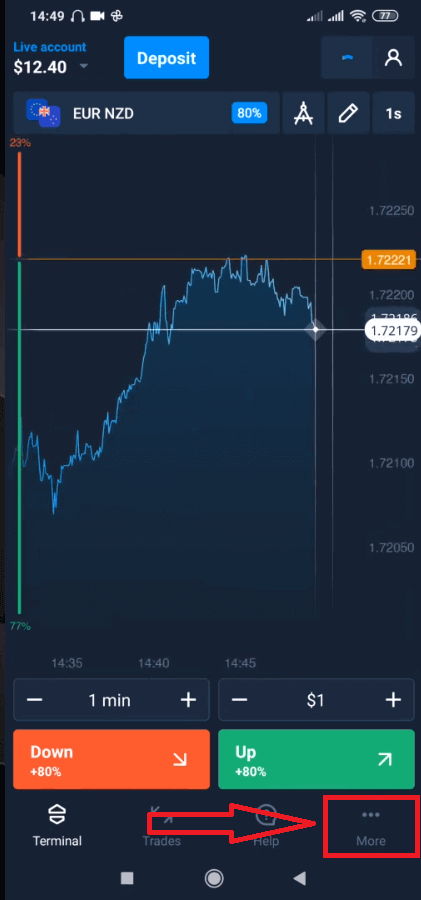
Selecteer "Opnemen". 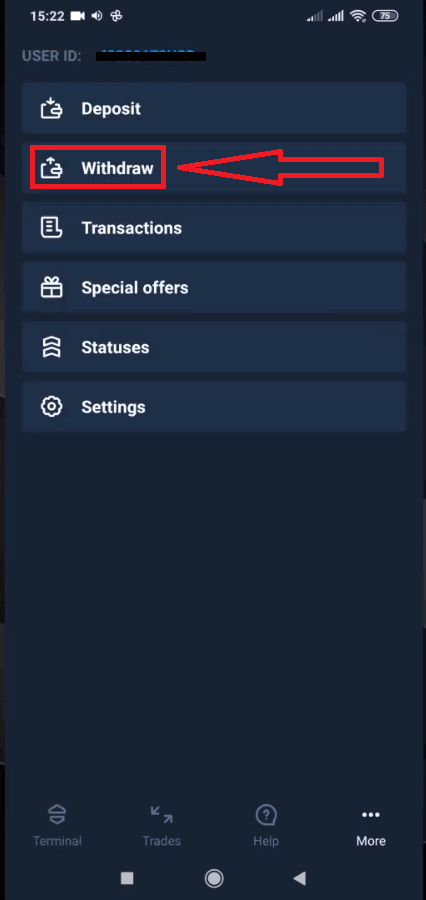
Dit leidt u naar een speciale sectie op de Olymptrade-website. 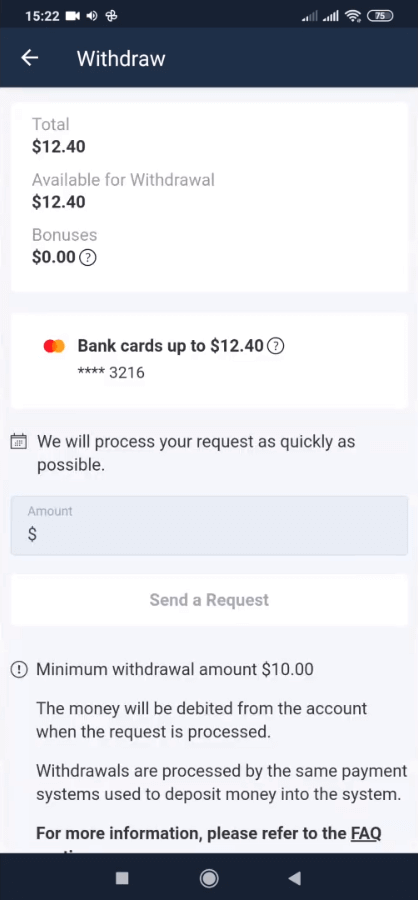
In het blok "Beschikbaar voor opname" vindt u de informatie over hoeveel u kunt opnemen. 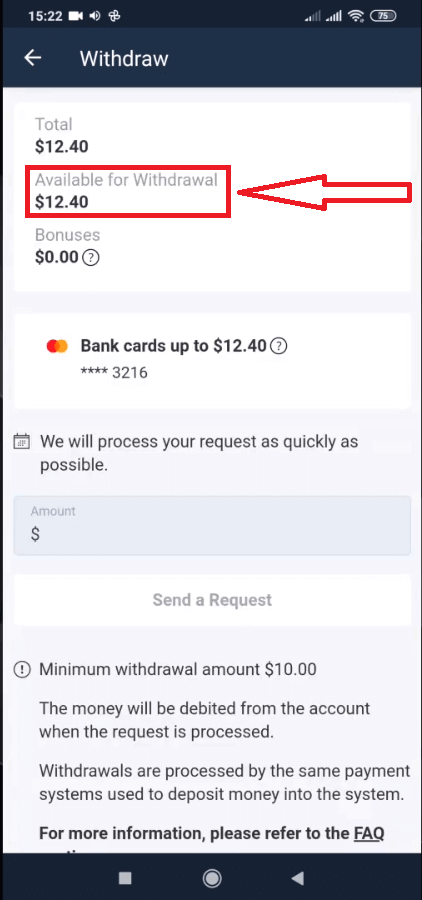
Selecteer het bedrag. Het minimale opnamebedrag is $ 10 / € 10 / R $ 50, maar dit kan variëren voor verschillende betalingssystemen. Klik op "Verzoek verzenden". 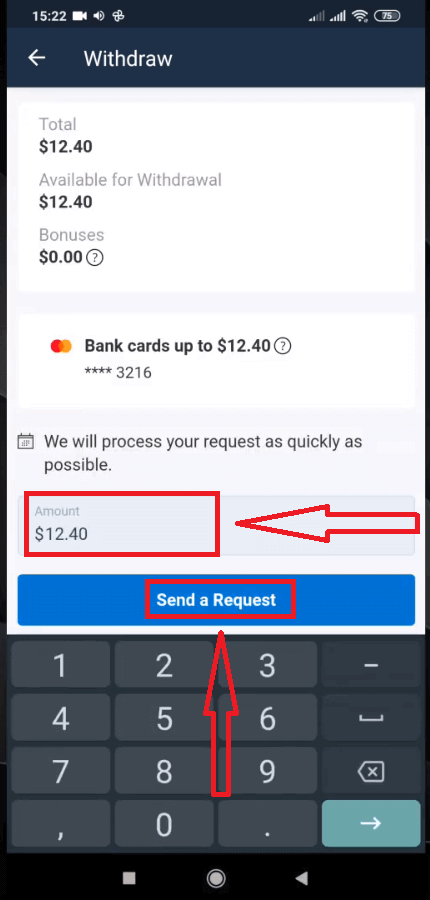
Wacht een paar seconden, u ziet uw verzoek. 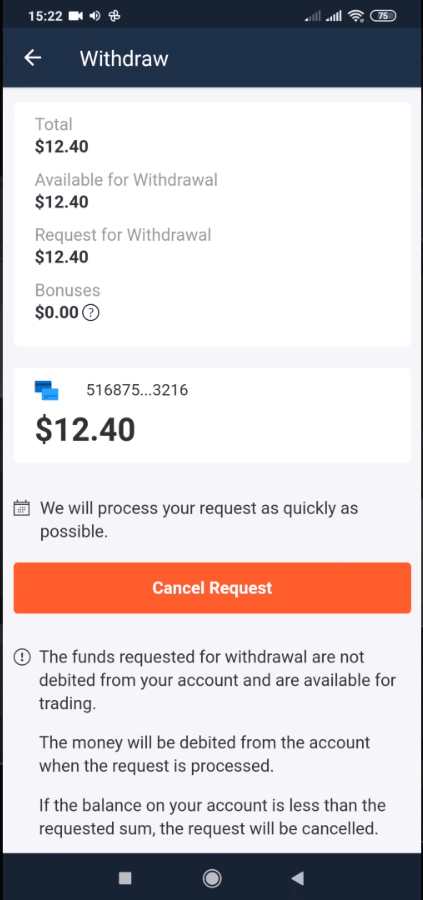
Controleer uw betaling in Transacties.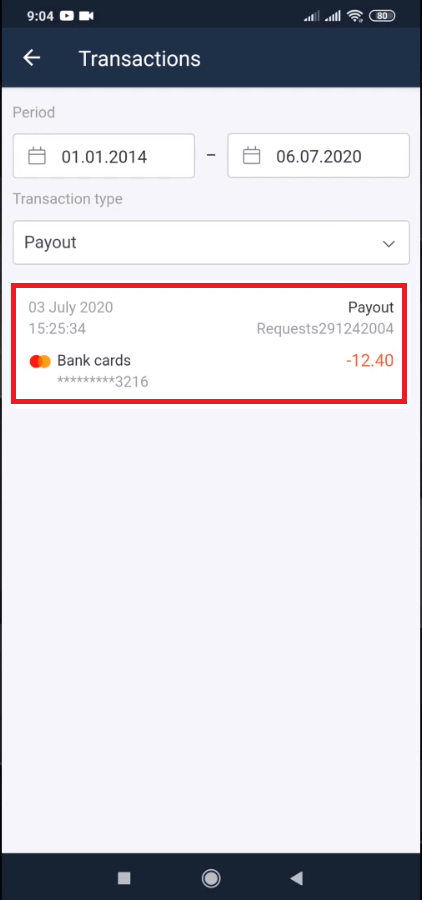
Opname via desktop
Ga naar uw platformgebruikersaccount en klik op de knop "Betalingen". 
Selecteer "Opnemen".

Dit leidt u naar een speciale sectie op de Olymptrade-website.

In het blok "Beschikbaar voor opname" vindt u de informatie over hoeveel u kunt opnemen.

Selecteer het bedrag. Het minimale opnamebedrag is $ 10 / € 10 / R $ 50, maar dit kan variëren voor verschillende betalingssystemen. Klik op "Een verzoek verzenden".

Wacht een paar seconden, u ziet uw betaling.

Veelgestelde vragen (FAQ)
Rekening
Wat zijn multi-accounts?
Multi-Accounts is een functie waarmee handelaren maximaal 5 onderling verbonden live accounts op Olymptrade kunnen hebben. Tijdens het aanmaken van uw account kunt u kiezen uit beschikbare valuta's, zoals USD, EUR of enkele lokale valuta's.
U hebt volledige controle over deze accounts, dus u bent vrij om te beslissen hoe u ze wilt gebruiken. Eén account kan een plek worden waar u de winst van uw transacties bewaart, een andere kan worden toegewezen aan een specifieke modus of strategie. U kunt deze accounts ook een andere naam geven en archiveren.
Houd er rekening mee dat accounts in Multi-Accounts niet gelijk zijn aan uw handelsaccount (Trader ID). U kunt slechts één handelsaccount (Trader ID) hebben, maar maximaal 5 verschillende live accounts die eraan zijn gekoppeld om uw geld op te slaan.
Hoe u een handelsaccount aanmaakt in meerdere accounts
Om een ander live-account aan te maken, moet u het volgende doen:
1. Ga naar het menu "Accounts";
2. Klik op de knop "+";
3. Kies de valuta;
4. Voer de naam van de nieuwe account in.
Dat is alles, je hebt een nieuw account.
Bonussen Multi-Accounts: Hoe het werkt
Als u meerdere live accounts hebt terwijl u een bonus ontvangt, wordt deze naar de account gestuurd waarop u geld stort.
Tijdens de overdracht tussen de handelsaccounts wordt automatisch een evenredig bedrag aan bonusgeld samen met de live valuta verzonden. Dus als u bijvoorbeeld $ 100 aan echt geld en een bonus van $ 30 op één account hebt en besluit om $ 50 naar een andere account over te maken, wordt er ook $ 15 bonusgeld overgemaakt.
Hoe u uw account kunt archiveren
Als u een van uw live-accounts wilt archiveren, zorg er dan voor dat deze aan de volgende criteria voldoet:
1. Er staan geen fondsen op.
2. Er zijn geen open transacties met geld op deze rekening.
3. Het is niet de laatste live-rekening.
Als alles in orde is, kunt u het archiveren.
U kunt nog steeds door de geschiedenis van die accounts kijken, zelfs na archivering, aangezien de handelsgeschiedenis en financiële geschiedenis beschikbaar zijn via het gebruikersprofiel.
Wat is een gescheiden rekening?
Wanneer u geld stort op het platform, wordt het direct overgemaakt naar een gescheiden rekening. Een gescheiden rekening is in wezen een rekening die toebehoort aan ons bedrijf, maar die gescheiden is van de rekening waarop de operationele fondsen worden opgeslagen.
We gebruiken alleen ons eigen werkkapitaal om onze activiteiten te ondersteunen, zoals productontwikkeling en -onderhoud, hedging, evenals zakelijke en innovatieve activiteiten.
Voordelen van een gescheiden rekening
Door een gescheiden account te gebruiken om de fondsen van onze klanten op te slaan, maximaliseren we transparantie, bieden we de gebruikers van het platform ononderbroken toegang tot hun fondsen en beschermen we hen tegen mogelijke risico's. Hoewel dit onwaarschijnlijk is, zou uw geld 100% veilig zijn en kan het worden terugbetaald als het bedrijf failliet zou gaan.
Hoe kan ik de accountvaluta wijzigen?
U kunt de accountvaluta slechts één keer selecteren. Deze kan niet in de loop van de tijd worden gewijzigd.
U kunt een nieuw account aanmaken met een nieuw e-mailadres en de gewenste valuta selecteren.
Als u een nieuw account hebt aangemaakt, neem dan contact op met de ondersteuning om het oude account te blokkeren.
Volgens ons beleid kan een handelaar slechts één account hebben.
Verificatie
Waarom is verificatie nodig?
Verificatie wordt voorgeschreven door financiële servicevoorschriften en is noodzakelijk om de veiligheid van uw account en financiële transacties te waarborgen. Houd er rekening mee dat uw informatie altijd veilig wordt bewaard en alleen wordt gebruikt voor nalevingsdoeleinden.
Hier zijn alle vereiste documenten om accountverificatie te voltooien:
– Paspoort of een door de overheid uitgegeven identiteitsbewijs
– 3D-selfie
– Bewijs van adres
– Bewijs van betaling (nadat u geld op uw account hebt gestort)
Wanneer moet ik mijn account verifiëren?
U kunt uw account op elk gewenst moment vrij verifiëren. Het is echter belangrijk om te onthouden dat zodra u een officieel verificatieverzoek van ons bedrijf hebt ontvangen, het proces verplicht wordt en binnen 14 dagen moet worden voltooid. Normaal gesproken wordt verificatie gevraagd wanneer u financiële transacties op het platform uitvoert. Er kunnen echter andere factoren zijn.
De procedure is een veelvoorkomende voorwaarde bij de meeste betrouwbare brokers en wordt bepaald door wettelijke vereisten. Het doel van het verificatieproces is om de veiligheid van uw account en transacties te waarborgen en te voldoen aan de vereisten voor het bestrijden van witwassen en Know Your Customer.
In welke gevallen moet ik de verificatie opnieuw uitvoeren?
1. Nieuwe betaalmethode. U wordt gevraagd om de verificatie te voltooien bij elke nieuwe betaalmethode die u gebruikt. 2. Ontbrekende of verouderde versie van de documenten. We kunnen vragen om ontbrekende of correcte versies van de documenten die nodig zijn om uw account te verifiëren.
3. Andere redenen zijn bijvoorbeeld als u uw contactgegevens wilt wijzigen.
Welke documenten heb ik nodig om mijn account te verifiëren?
Als u uw account wilt verifiëren, moet u de volgende documenten verstrekken: Situatie 1. Verificatie vóór het storten.
Om uw account te verifiëren vóór het storten, moet u een identiteitsbewijs (POI), een 3D-selfie en een adresbewijs (POA) uploaden.
Situatie 2. Verificatie na het storten.
Om de verificatie te voltooien nadat u geld op uw account hebt gestort, moet u een identiteitsbewijs (POI), een 3D-selfie, een adresbewijs (POA) en een betalingsbewijs (POP) uploaden.
Wat is identificatie?
Het invullen van het identificatieformulier is de eerste stap van het verificatieproces. Het wordt noodzakelijk zodra u $250/€250 of meer op uw account hebt gestort en een officieel identificatieverzoek van ons bedrijf hebt ontvangen. Identificatie hoeft slechts één keer te worden voltooid. U vindt uw identificatieverzoek in de rechterbovenhoek van uw profiel. Nadat u het identificatieformulier hebt ingediend, kan verificatie op elk moment worden aangevraagd.
Houd er rekening mee dat u 14 dagen de tijd hebt om het identificatieproces te voltooien.
Waarom moet ik het identificatieproces voltooien?
Het is nodig om uw identiteit te verifiëren en uw gestorte geld te beschermen tegen ongeautoriseerde transacties. Borg
Ik heb geld overgemaakt, maar het is niet op mijn rekening bijgeschreven
Zorg ervoor dat de transactie van uw kant is voltooid. Als de geldoverdracht van uw kant succesvol was, maar het bedrag nog niet op uw account is bijgeschreven, neem dan contact op met ons supportteam via chat, e-mail of hotline. U vindt alle contactgegevens in het menu 'Help'.
Soms zijn er problemen met de betalingssystemen. In situaties als deze worden de gelden teruggestort op de betaalmethode of met vertraging op de account bijgeschreven.
Rekent u kosten voor een beleggingsrekening?
Als een klant geen transacties heeft uitgevoerd in een live account of/en geen geld heeft gestort/opgenomen, wordt er maandelijks een bedrag van $ 10 (tien Amerikaanse dollars of het equivalent in de valuta van het account) in rekening gebracht op hun account. Deze regel is vastgelegd in de non-trading regelgeving en het KYC/AML-beleid. Als er niet genoeg geld op het gebruikersaccount staat, is het bedrag van de inactiviteitsvergoeding gelijk aan het saldo op de account. Er worden geen kosten in rekening gebracht op een account met een nulsaldo. Als er geen geld op de account staat, hoeft er geen schuld aan het bedrijf te worden betaald. Er
worden geen servicekosten in rekening gebracht op de account, op voorwaarde dat de gebruiker binnen 180 dagen één trading- of non-tradingtransactie (storting/opname van geld) uitvoert op hun live account.
De geschiedenis van inactiviteitsvergoedingen is beschikbaar in het gedeelte 'Transacties' van het gebruikersaccount.
Brengt u kosten in rekening voor het storten/opnemen van geld?
Nee, de kosten van dergelijke commissies worden door het bedrijf gedekt.
Hoe kan ik een bonus krijgen?
Om een bonus te ontvangen, heb je een promocode nodig. Je voert deze in wanneer je geld stort op je account. Er zijn verschillende manieren om een promocode te krijgen: – Deze is mogelijk beschikbaar op het platform (controleer het tabblad Storten).
– Deze kan worden ontvangen als beloning voor je voortgang op Traders Way.
– Ook zijn sommige promocodes mogelijk beschikbaar in de officiële sociale mediagroepen/community's van de brokers.
Wat gebeurt er met mijn bonussen als ik een geldopname annuleer?
Nadat u een opnameverzoek hebt ingediend, kunt u doorgaan met handelen met uw totale saldo totdat het gevraagde bedrag van uw account is afgeschreven. Terwijl uw verzoek wordt verwerkt, kunt u het annuleren door op de knop Annuleer verzoek in het gedeelte Opname te klikken. Als u het annuleert, blijven zowel uw fondsen als bonussen op hun plaats en beschikbaar voor gebruik.
Als de gevraagde fondsen en bonussen al van uw account zijn afgeschreven, kunt u uw opnameverzoek nog steeds annuleren en uw bonussen terugkrijgen. Neem in dat geval contact op met de klantenservice en vraag hen om hulp.
Handel
Moet ik handelssoftware op mijn pc installeren?
U kunt direct na het aanmaken van een account handelen op ons online platform in de webversie. U hoeft geen nieuwe software te installeren, hoewel er gratis mobiele en desktop-apps beschikbaar zijn voor alle handelaren.
Kan ik robots gebruiken bij het handelen op het platform?
Een robot is speciale software die het mogelijk maakt om automatisch te handelen in activa. Ons platform is ontworpen om te worden gebruikt door mensen (handelaren). Het gebruik van handelsrobots op het platform is dus verboden. Volgens Clausule 8.3 van de Serviceovereenkomst is het gebruik van handelsrobots of vergelijkbare handelsmethoden die de principes van eerlijkheid, betrouwbaarheid en eerlijkheid schenden, een schending van de Serviceovereenkomst.
Wat moet ik doen als er een systeemfout optreedt tijdens het laden van het platform?
Wanneer er systeemfouten optreden, raden we aan om uw cache en cookies te wissen. Zorg er ook voor dat u de nieuwste versie van de webbrowser gebruikt. Als u deze acties uitvoert, maar de fout blijft optreden, neem dan contact op met ons supportteam.
Het platform laadt niet
Probeer het in een andere browser te openen. Wij raden aan om de nieuwste versie van Google Chrome te gebruiken. Het systeem laat u niet inloggen op het handelsplatform als uw locatie op de zwarte lijst staat.
Misschien is er een onverwacht technisch probleem. Onze support consultants helpen u dit op te lossen.
Waarom wordt een transactie niet direct geopend?
Het duurt een paar seconden om gegevens van de servers van onze liquiditeitsaanbieders te krijgen. Normaal gesproken duurt het openen van een nieuwe transactie maximaal 4 seconden.
Hoe kan ik de geschiedenis van mijn transacties bekijken?
Alle informatie over uw recente trades is beschikbaar in de sectie "Trades". U kunt de geschiedenis van al uw trades openen via de sectie met dezelfde naam als uw gebruikersaccount.
Het selecteren van de handelsvoorwaarden
Er is een menu Handelsvoorwaarden naast de activagrafiek. Om een trade te openen, moet u het volgende selecteren: – Het tradebedrag. De hoeveelheid potentiële winst is afhankelijk van de gekozen waarde.
– De tradeduur. U kunt de exacte tijd instellen waarop de trade sluit (bijvoorbeeld 12:55) of alleen de tradeduur instellen (bijvoorbeeld 12 minuten).
Opname
Wat moet ik doen als de bank mijn verzoek tot geldopname afwijst?
Maak je geen zorgen, we zien dat je verzoek is afgewezen. Helaas geeft de bank geen reden voor de afwijzing. We sturen je een e-mail waarin staat wat je in dit geval moet doen.
Waarom ontvang ik het gevraagde bedrag in delen?
Deze situatie kan ontstaan door de operationele functies van de betalingssystemen. U hebt een opname aangevraagd en u hebt slechts een deel van het aangevraagde bedrag naar uw kaart of e-wallet overgemaakt. De status van het opnameverzoek is nog steeds "In behandeling".
Maak u geen zorgen. Sommige banken en betalingssystemen hebben beperkingen op de maximale uitbetaling, dus een groter bedrag kan in kleinere delen op de rekening worden bijgeschreven.
U ontvangt het aangevraagde bedrag volledig, maar de fondsen worden in een paar stappen overgemaakt.
Let op: u kunt pas een nieuw opnameverzoek indienen nadat het vorige is verwerkt. U kunt niet meerdere opnameverzoeken tegelijk indienen.
Annulering van opname van fondsen
Het duurt even om een verzoek tot opname te verwerken. De fondsen voor de handel zijn binnen deze hele periode beschikbaar. Als u echter minder fondsen op uw account hebt dan u hebt aangevraagd om op te nemen, wordt het verzoek tot opname automatisch geannuleerd.
Bovendien kunnen klanten zelf verzoeken tot opname annuleren door naar het menu "Transacties" van het gebruikersaccount te gaan en het verzoek te annuleren.
Hoe lang duurt het voordat u opnameverzoeken verwerkt?
We doen ons best om alle verzoeken van onze klanten zo snel mogelijk te verwerken. Het kan echter 2 tot 5 werkdagen duren om het geld op te nemen. De duur van de verwerking van het verzoek is afhankelijk van de betaalmethode die u gebruikt.
Wanneer wordt het geld van de rekening afgeschreven?
Fondsen worden van de handelsrekening afgeschreven zodra een opnameverzoek is verwerkt. Als uw opnameverzoek in delen wordt verwerkt, worden de fondsen ook in delen van uw rekening afgeschreven.
Waarom crediteer je een storting meteen, maar duurt het even voordat een opname is verwerkt?
Wanneer u opwaardeert, verwerken wij het verzoek en storten we het geld direct op uw account. Uw opnameverzoek wordt verwerkt door het platform en uw bank of betalingssysteem. Het duurt langer om het verzoek te voltooien vanwege een toename van tegenpartijen in de keten. Bovendien heeft elk betalingssysteem zijn eigen opnameverwerkingsperiode.
Gemiddeld worden fondsen binnen 2 werkdagen op een bankpas bijgeschreven. Bij sommige banken kan het echter tot 30 dagen duren om het geld over te maken.
E-wallethouders ontvangen het geld zodra het verzoek door het platform is verwerkt.
Maak u geen zorgen als u de status "Uitbetaling is succesvol uitgevoerd" in uw account ziet, maar u uw geld niet hebt ontvangen.
Dit betekent dat we het geld hebben verzonden en dat het opnameverzoek nu door uw bank of betalingssysteem is verwerkt. De snelheid van dit proces ligt buiten onze controle.
Hoe kan ik geld opnemen via 2 betaalmethoden?
Als u met twee betaalmethoden hebt bijgevuld, moet het bedrag van de storting dat u wilt opnemen evenredig worden verdeeld en naar deze bronnen worden verzonden. Bijvoorbeeld, een handelaar heeft $ 40 op zijn rekening gestort met een bankpas. Later heeft de handelaar een storting van $ 100 gedaan met behulp van de Neteller e-wallet. Daarna heeft hij of zij het saldo op de rekening verhoogd naar $ 300. Zo kan de gestorte $ 140 worden opgenomen: $ 40 moet naar de bankpas worden verzonden $ 100 moet naar de Neteller e-wallet worden verzonden Houd er rekening mee dat deze regel alleen van toepassing is op het bedrag aan fondsen dat men heeft gestort. De winst kan zonder beperkingen naar elke betaalmethode worden opgenomen.
Houd er rekening mee dat deze regel alleen van toepassing is op het bedrag aan fondsen dat men heeft gestort. De winst kan zonder beperkingen naar elke betaalmethode worden opgenomen.
We hebben deze regel ingevoerd omdat we als financiële instelling moeten voldoen aan internationale wettelijke voorschriften. Volgens deze voorschriften moet een opnamebedrag naar 2 en meer betaalmethoden evenredig zijn aan de stortingsbedragen die met deze methoden zijn gedaan.


